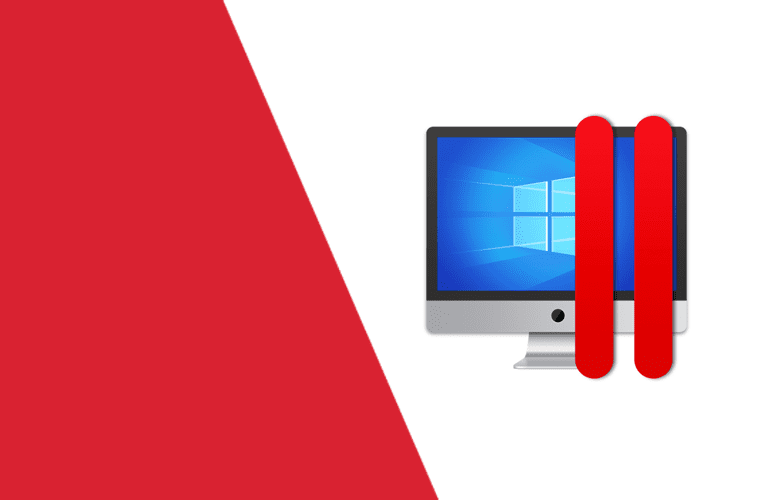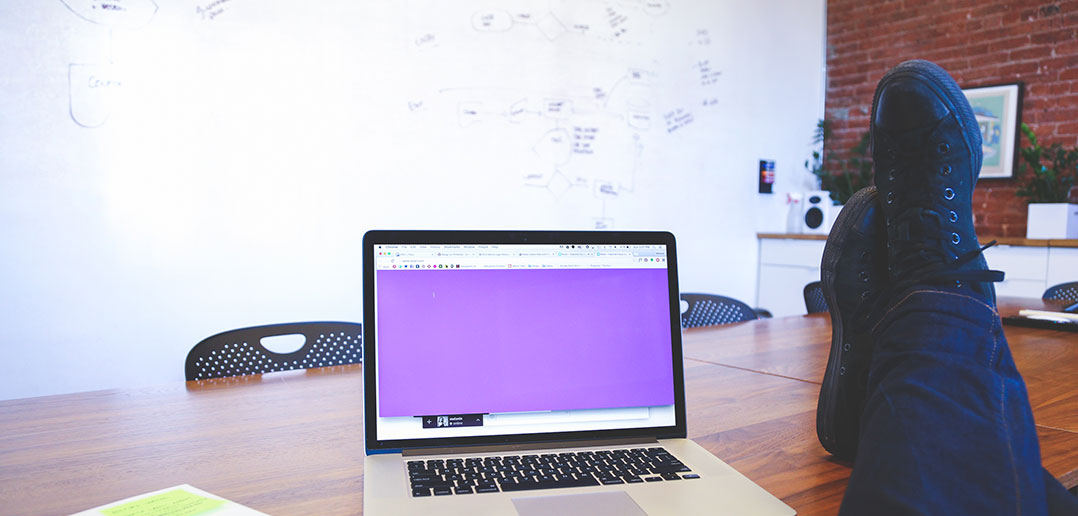新しくなった Parallels Desktop® 14 for Mac の魅力とは?
新しくなった Parallels Desktop® 14 for Mac の魅力とは?
パラレルスでは、8 月 23 日より Parallels Desktop® 14 for Mac の日本国内での発売を開始しました。Parallels Desktop 14 は Windows、Linux、その他の OS にも対応しており、再起動せずに Mac でこれらの OS を同時に使うことができます。弊社は 12 年以上に渡り、世界中の 500 万人以上のユーザーに最も優れたソリューションを提供して参りました。
この Parallels Desktop 14 では、パフォーマンスの向上、グラフィックの改善、最新テクノロジー対応を含む、50 以上の新しい機能を搭載しています。加えて、仮想マシンのストレージ容量を最大 20 GB も節約可能で、起動速度が 4 倍以上速く、最新 の macOS Mojave にも対応済みです。
パラレルスのプレジデントであるジャック・ズバレフは、「数百万人に上る Parallels Desktop のユーザーは、パフォーマンスと効率性を高く評価しています」と述べています。「Parallels Desktop 14 では、グラフィックとストレージに焦点を当ててこの 2 点のレベルアップを実現し、これまでで最高のパフォーマンスを得ながらも、約 20 GB 分のディスク容量を節約できるようになりました。生産性強化のために、Mac 上で利用できる Windows の機能もさらに搭載しています。MacBook Pro® の Touch Bar™ では、OneNote® や Quicken® などの Windows アプリケーションをサポートしただけでなく、お好きなアプリケーションをワンタッチで Touch Bar に追加できるようになりました*」
*この方法は近日、このブログでも詳しくご紹介する予定です。
これらの新しい機能を紹介するビデオをぜひご覧ください。
【 macOS Mojave 対応 】
Mojave での追加機能は、正式な Mojave 対応のバージョンとしてテストを経て、リリースしました。ホストやゲスト OS として、macOS Mojave を最大限にお使い頂けます。Parallels Desktop 14 ではダークモードをサポートしており、改良されたクイックルックやスクリーンショット機能が Windows アプリケーション内でも実行できます。加えて Mac ユーザーが iPhone や iPad で写真撮影した場合、即座に macOS 上に写真を表示させることができるコンティニュイティー カメラ機能も Windows アプリケーションで実行できるようになります。

【 ストレージ最適化を強化 】
通常、仮想マシンのファイルサイズはとても大きく、約 15 ~ 100 GB 以上の空き容量が必要です。そこで弊社のエンジニア達が新たにストレージ最適化に取り組んだ結果、最大で約 20 GB ものディスク容量の節約が実現できました。Parallels Desktop 14 にアップグレードして、ぜひこれを実感してください。Mac のフォーマットと Windows のフォーマットを知り尽くした弊社ならではの技術です。

【 Mac でも Microsoft Ink が使用可能に 】
Parallels Desktop 14 では、Mac で Microsoft Ink を使用して Microsoft Office for Windows のドキュメントを編集できるようになりました。この編集機能だけでなく、Microsoft PowerPoint や Edge、CorelDRAW、Fresh Paint、Leonardo、openCanvas、Photoshop for Windows などのアプリケーションで筆圧感知もサポートしています。

【 Windows アプリケーションを Touch Bar に設定 】
Parallels Desktop 13 で初めて、Windows アプリケーションを MacBook Pro の Touch Bar からコントロールする機能を導入しました。Parallels Desktop 14 では Touch Bar の事前設定アプリケーションとして、Microsoft Visio や OneNote、SketchUp、AutoCAD、Revit、Quicken、QuickBooks、Visual Studio を追加しています。では、事前設定されていない Windows アプリケーションを設定したい場合は、どうすればよいのでしょうか?心配はご無用です。Parallels Desktop Touch Bar Wizard、あるいは Touch Bar XML オーサリング機能でお好みの Windows アプリケーションが設定できます。こちらのブログでも近日、設定方法を詳しくご紹介する予定にしていますので、どうぞご期待ください!

【 グラフィック サポートと 4K 共有カメラ サポートの向上 】
グラフィックとカメラ機能の向上は、Parallels Desktop 14 を改良するために焦点を当てた分野のひとつです。
- Parallels Desktop 14 は、SketchUp 2017 / 2018、CTVox、DIALux 8、OriginLab との使用で目覚ましく改善され、グラフィック面では OpenGL サポートの向上を実現
- すべての表示モードで速度とメモリ使用率を改善し、特に 5K などの高解像度外部ディスプレイを複数使用時に効果を発揮
- 未使用の仮想ビデオメモリを効率良く Mac のシステムメモリに戻すように改善、またグラフィックの自動モード機能により Windows がビデオ用に Mac のシステムメモリを 2 GB 以上使用可能な場合は Windows 8 と 10 のアプリケーションでこのメモリを利用可能に
- ビデオ会議でのフレームレートが向上、またユーザーは最大 4K の解像度のカメラで共有カメラ テクノロジーを利用可能
【 Parallels Desktop 14 のパフォーマンス向上 】
Parallels Desktop はより「速く」を目指して、毎年の機能向上、強化を行っています。今年は以下の点でパフォーマンスが大幅に向上しています。
- Intel® Cannon Lake プロセッサーの AVX-512 命令セット サポートにより、iMac Pro® で最大 200% のパフォーマンス向上 (オーディオとビデオのエンコーディング、AI、3D モデリング、暗号化技術他、複雑な数値計算による負荷)
- アプリケーションの起動時間が最大 80% 短縮
- 起動時間を最大 10% 短縮
- APFS パーティションでサスペンド操作時間を最大 30% 短縮
- 共有カメラでフレーム数 / 秒が最大 130% 向上
- Coherence ビューモードでフレーム数 / 秒が最大 17% 向上
【 Parallels Desktop 14 for Mac ユーザーの方への特別ギフト 】
Parallels Desktop 14 for Mac の全てのエディションで、30 以上のワンクリック ユーティリティが詰まった Parallels Toolbox for Windows / Mac がお使い頂けます。1 年間のサブスクリプションで Parallels Desktop 14 をお使いの方は、定期的に追加される新機能を含めて同期間お使い頂けます。最新の機能をぜひご覧ください。

【 Parallels Desktop for Mac Business Edition 】
- スマートカード リーダーが、Mac と Windows の両方で自動的に使用でき、有効にするとアクセスが高速化
- 管理効率向上の目的から管理者が電子メールでユーザーを招待し、サブライセンスに別の管理者を割り当てることが可能に
- 展開モードでは既存の仮想マシンを置き換えて生産性を向上
- シングル アプリケーションモードでアプリケーション展開して起動時間を短縮、スプラッシュ画面は最新のデザインに刷新
- Parallels “マイ アカウント” ポータルを高頻度の利用用途に合わせて再設計
【 Parallels Desktop 14 for Mac システム条件 】
- Intel Core 2 Duo、Core i3、Core i5、Core i7、Core i9、Intel Core M、または Xeon プロセッサーを搭載した Mac コンピューター
- macOS Mojave 10.14 以降、 macOS High Sierra 10.13.6 以降、 macOS Sierra 10.12.6 以降、または OS X El Capitan 10.11.6 以降
- 最低 4 GB のメモリ (8 GB を推奨)
- Parallels Desktop アプリケーションのインストール用として、ブートボリューム (Macintosh HD) に約 600 MB のハードディスク空き容量
【 Parallels Desktop 14 for Mac入手方法 】
1 年間のサブスクリプション (期間更新ライセンス) で製品をご利用のお客様、 Parallels Desktop 12 および 13 からのアップグレード (http://www.parallels.com/jp/upgradepd14/) をご希望のお客様、および新規のお客様は、Parallels Desktop 14 for Mac、Parallels Desktop 14 for Mac Pro Edition、Parallels Desktop for Mac Business Edition をご利用頂けます。日本国内での本製品の販売は、弊社のオンラインストア (http://www.parallels.com/jp/products/desktop/)、または全国の家電量販店、PC ソフト販売会社および各 E-コマースサイトで発売しております。
(ヨドバシカメラ、ビックカメラ、ヤマダ電機、ケーズデンキ、PC デポ、上新電機、エディオン、ZOA、ユニットコム、ノジマ、Apple Store、Amazon など (順不同、法人名省略))
なお、すべての機能が使える Parallels Desktop 14 の 14 日間無償トライアル版もこちらからダウンロード頂けます。
https://www.parallels.com/jp/trial14